Федеральное государственное бюджетное образовательное учреждение
Высшего образования
«Томский государственный университет систем управления
И радиоэлектроники» (ТУСУР)
Кафедра автоматизированной обработки информации (АОИ)
Лабораторная работа №7
«Интеграция пространственных данных. QGIS и KML»
Выполнил: Студент гр. 421-1
Злобин Н.С.
Томск 2022
Открываем kml-файл с точечными объектами созданный в Google Earth в QGIS
1) Перенос kml-файла с точечными объектами из Google Earth в QGIS.
Сохраняю kml-файл с точечными объектами, созданными в Google Earth. Для этого выбираю папку с точками и выбираю пункт «сохранить местоположение как»:
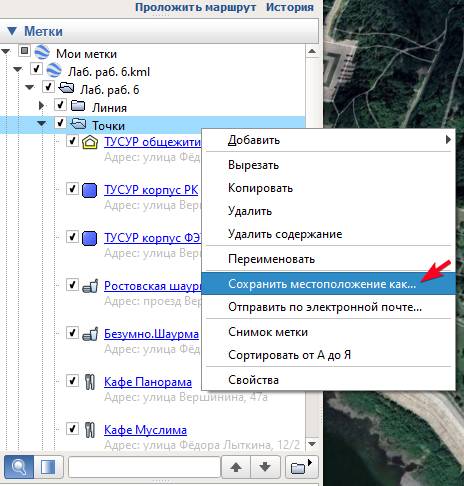
Добавляю сохранённый kml-файл в свой проект в QGIS:
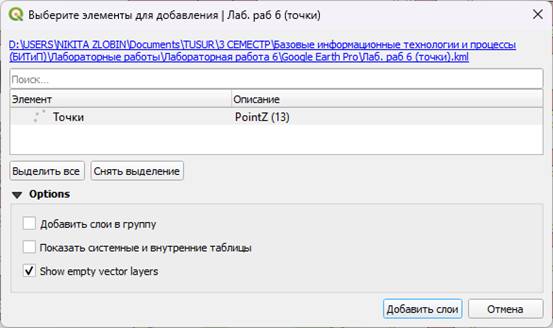
После добавления kml-файла в QGIS, я увидел следующий не очень положительный результат.
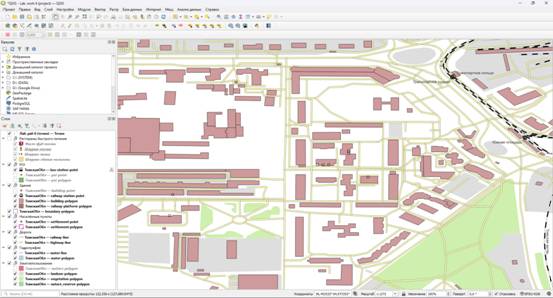
Все точки, созданные в Google Earth, и добавленные в проект QGIS отображаются в виде белых квадратов с чёрной рамкой и их расположение не совсем совпадает с положением в Google Earth (отличия минимальные). Также у точек не отображается значок, который был выбран в Google Earth.
Включаю отображение подписей в свойствах файла:
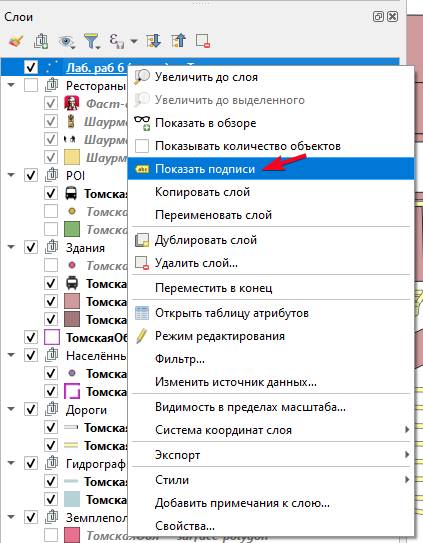
После включения подписей я увидел положительный результат, все подписи перенеслись правильно.
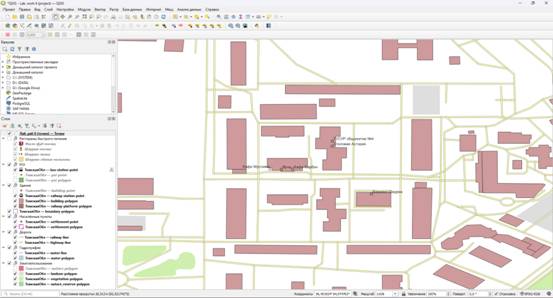
2) Добавление точек.
При добавлении новых точек, я увидел следующее:
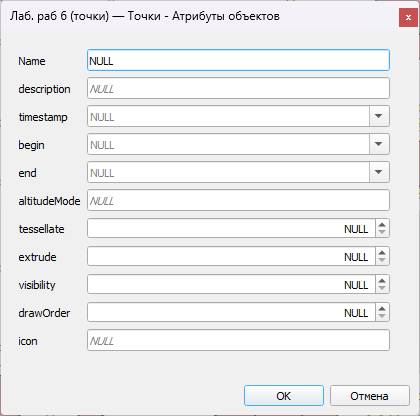
После переноса kml-файла с точечными объектами из Google Earth в QGIS также сохраняются и атрибуты, которые были описаны в Google Earth. После заполнения всех атрибутов, я увидел следующий результат:
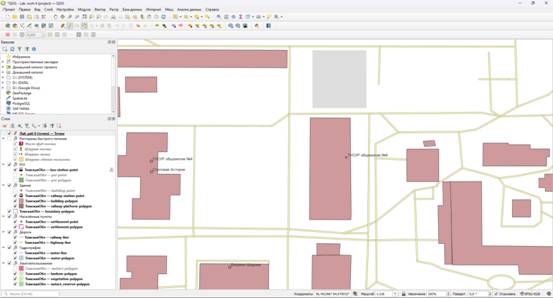
При добавлении новой точки, в перенесённый kml-файл, значок отличается от созданных ранее точек.
В итоге имеем следующий результат:
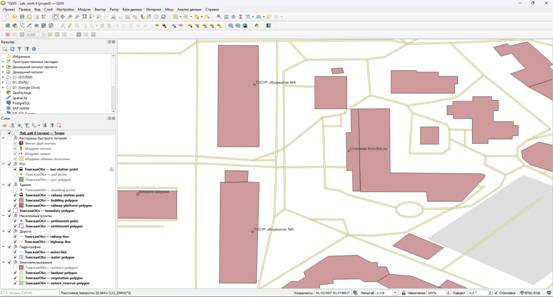
3) Перенос измененного kml-файла из QGIS в Google Earth.
Сохраняем новый kml-файл:
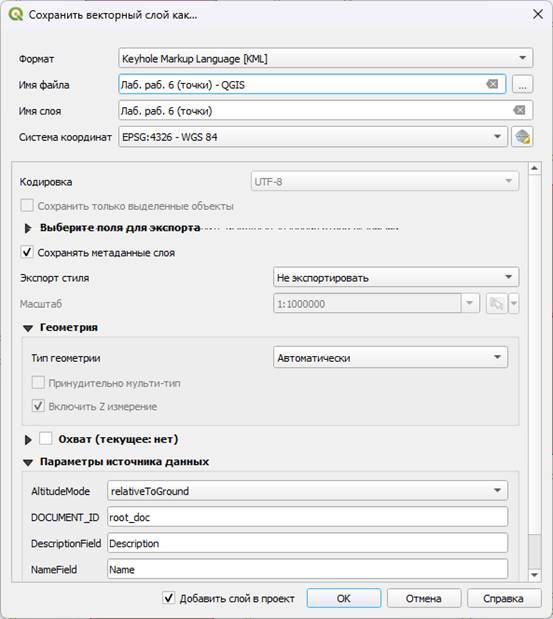
Переношу данный файл в Google Earth и вижу следующий результат:
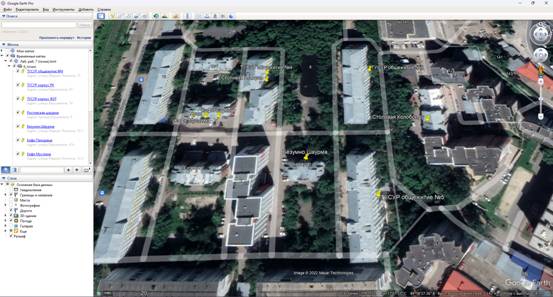
В итоге имеем отрицательный результат. У всех созданных ранее, а также у новых точек, установился стандартный значок, а значки выбранные пользователем слетели.
Положительный результат заключается в том, что все новые точки сохранили правильное местоположение на карте.
2 Открываем kml-файл с линейными объектами созданный в Google Earth в QGIS.
Сохраняю kml-файл с линейными объектами, созданными в Google Earth. Для этого выбираю папку с линиями и выбираю пункт «сохранить местоположение как»:
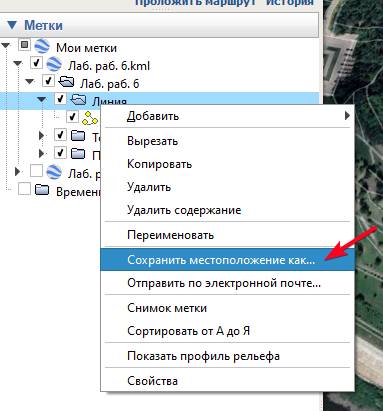
Добавляю сохранённый kml-файл в свой проект в QGIS и вижу следующий результат:
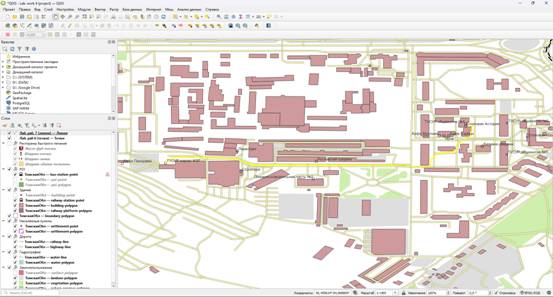
Данный результат, я считаю, положительным, потому что правильно перенёсся цвет линии, её местоположение и ширина. Также открыв таблицу атрибутов мы видим, что и название линии перенеслось правильно.
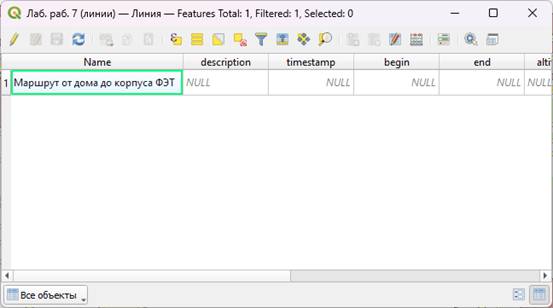
Добавляю ещё 2 линейных объекта в этот kml-файл.
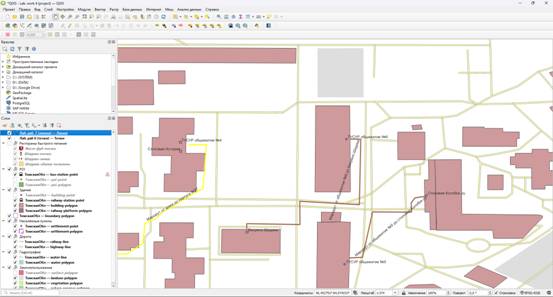
Сохраняю этот kml-файл и открываю его в Google Earth:
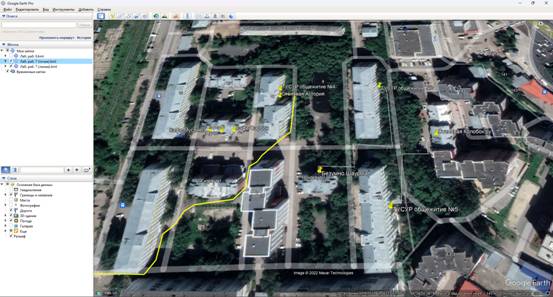
После переноса первая линия не изменилась, но 2 новые линии изменили свой цвет, я считаю, это отрицательным результатом.
Положительным результатом является то, что местоположение линий и их название перенеслось правильно.
3 Открываем kml-файл с полигональными объектами созданный в Google Earth в QGIS.
Сохраняю kml-файл с полигональными объектами в Google Earth:
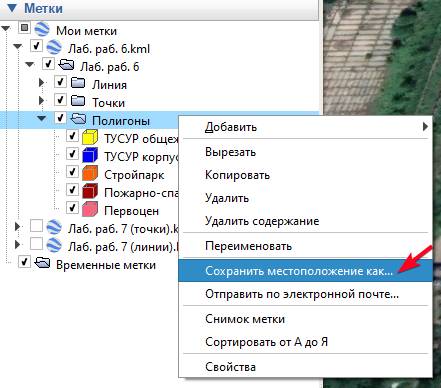
Открываю этот файл в QGIS и вижу следующий результат:
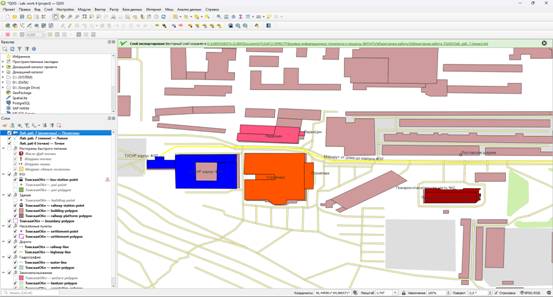
Полигоны сохранили свой цвет и название, что я считаю положительным результатом. Но очень плохо передалось местоположение полигонов и оно не совпадает с картой в QGIS, это является отрицательным результатом.
Добавляю ещё несколько полигональных объектов в этом слое:
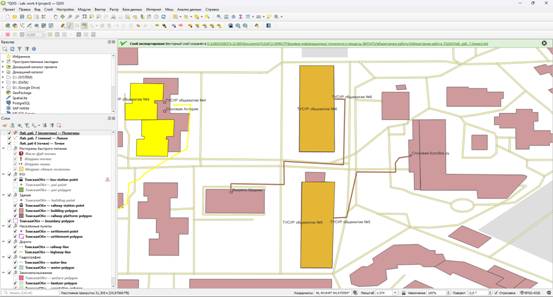
Сохраняем этот kml-файл и открываем его в Google Earth:

После переноса мы видим не очень положительный результат, не сохранился цвет полигонов, как у старых, так и у новых. Криво перенеслось местоположение полигонов, а также не перенеслись их названия. А также старые объекты потеряли атрибут с высотой.